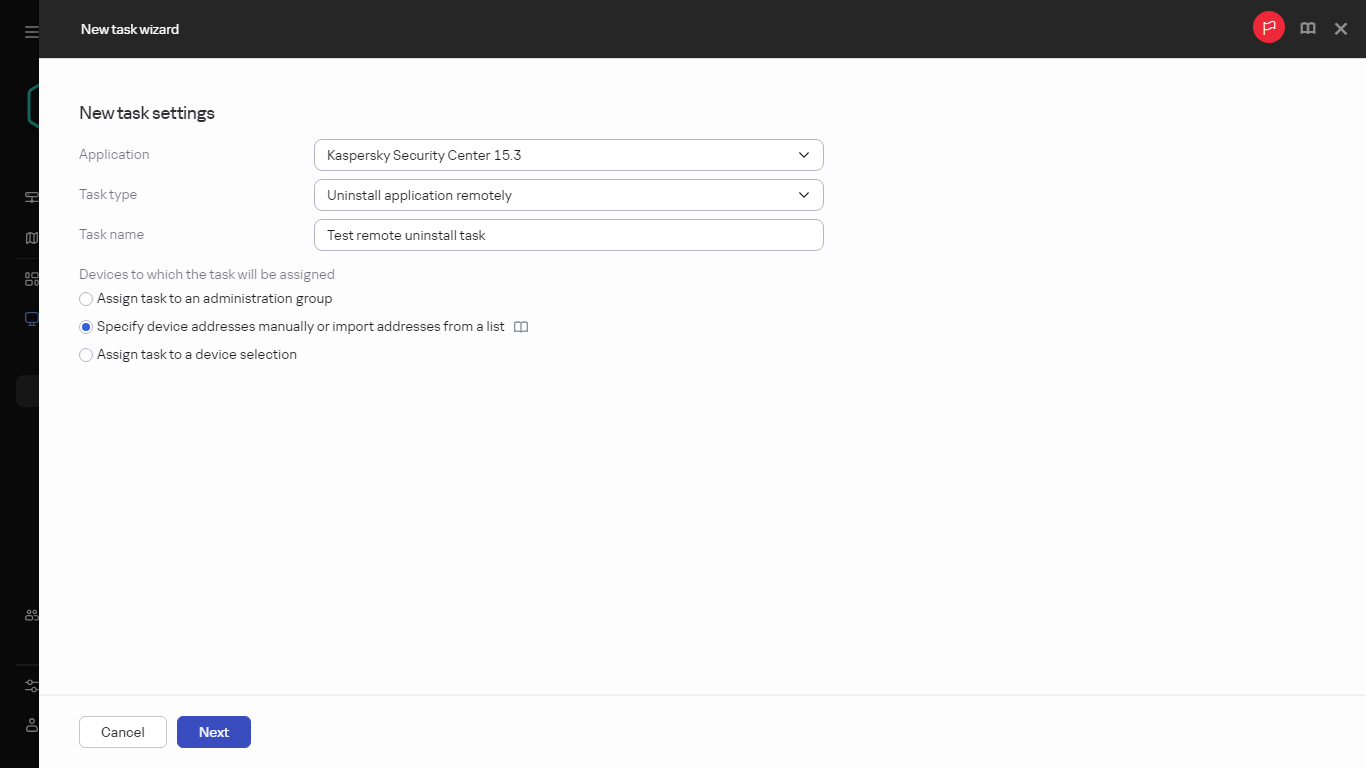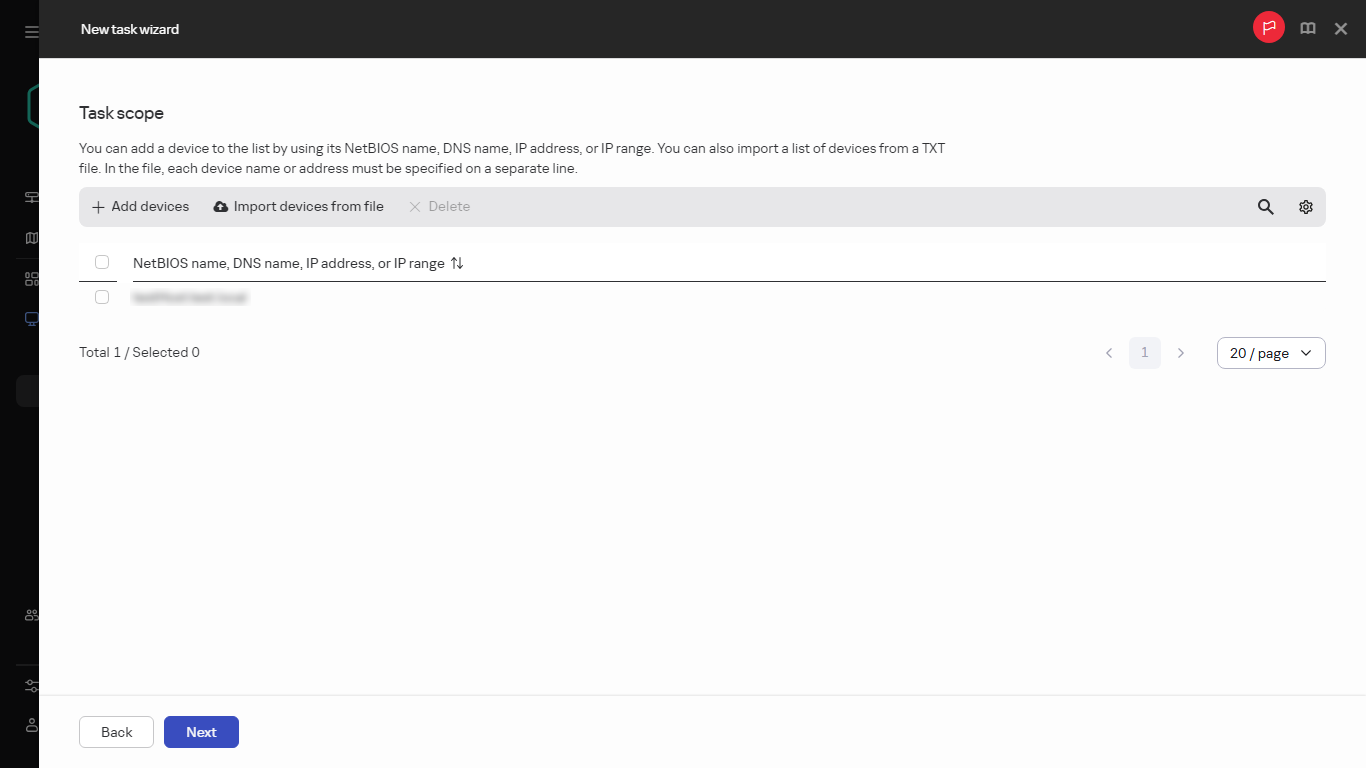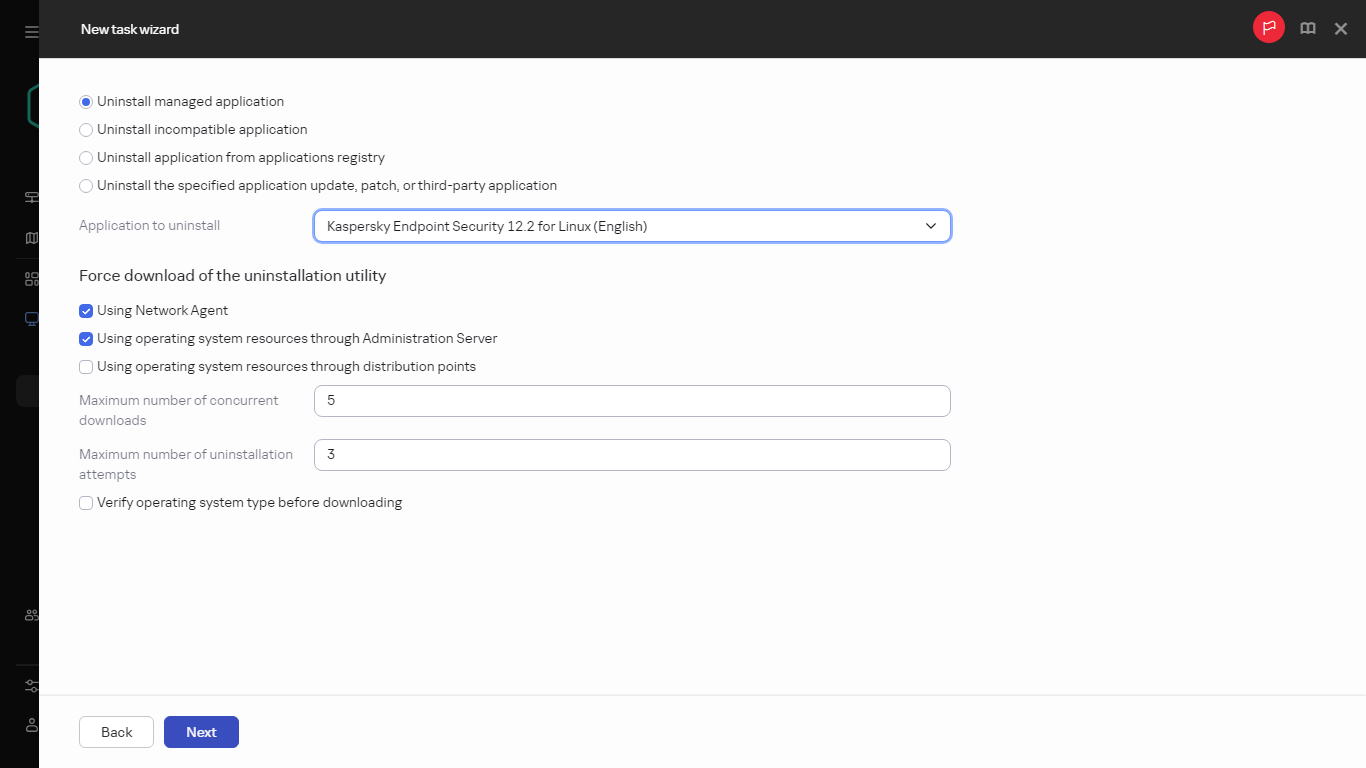请在您的浏览器中启用 JavaScript!
远程删除应用程序或软件更新
扩展所有 | 折叠所有
您只能使用网络代理删除远程运行 Linux 的受管理设备上的应用程序或软件更新。
要从选定设备中远程删除应用程序或软件更新:
在主菜单中,转到资产(设备) → 任务 。 单击添加 。“新任务向导”启动。使用“下一步 ”按钮继续向导操作。
在应用程序 下拉列表中,选择Kaspersky Security Center。 在任务类型 列表中,选择远程卸载应用程序 任务类型。 在任务名称 字段中,指定新任务的名称。任务名称不能包含多于 100 个字符并且不能包括任何特殊字符(*<>-_?:\"|)。
创建远程卸载应用程序任务
选择要将任务分配到的设备 。继续执行向导的下一步。
指定任务范围
选择要删除的软件种类,然后选择要删除的特定应用程序、更新或补丁:卸载受管理应用程序 显示 Kaspersky 应用程序列表。选择要删除的应用程序。
卸载不兼容的应用程序 显示与 Kaspersky 安全应用程序或 Kaspersky Security Center Linux 不兼容的应用程序列表。选中要删除的应用程序旁边的复选框。
从应用程序注册表中卸载应用程序 默认情况下,网络代理会向管理服务器发送有关受管理设备上安装的应用程序的信息。已安装应用程序的列表存储在应用程序注册表中。
要从应用程序注册表中选择应用程序:
单击“要卸载的应用程序 ”字段,然后选择要删除的应用程序。如果您选择 Kaspersky Security Center 网络代理,则运行任务时,状态“已成功完成” 将显示删除进程已开始。如果删除 Kaspersky Security Center 网络代理,状态不会改变。如果任务失败,状态更改为“失败 ”。
指定卸载选项:卸载模式 选择要如何删除应用程序:
自动定义卸载命令 如果应用程序具有应用程序供应商定义的卸载命令,则 Kaspersky Security Center Linux 将使用此命令。我们建议您选择此选项。
指定卸载命令 如果要指定您自己的应用程序卸载命令,请选择此选项。
我们建议您先尝试使用“自动定义卸载命令 ”选项来卸载应用程序。如果通过自动定义的命令卸载失败,则使用您自己的命令。
在该字段中键入卸载命令,然后指定以下选项:
仅当未自动检测到默认命令时使用此命令进行卸载
Kaspersky Security Center Linux 会检查所选应用程序是否具有应用程序供应商定义的卸载命令。如果找到,Kaspersky Security Center Linux 将使用该命令,而不使用在“应用程序卸载命令 ”字段中指定的命令。
我们建议您启用此选项。
应用程序成功卸载后执行重启 如果应用程序要求在成功卸载后重新启动受管理设备上的操作系统,操作系统将自动重新启动。
卸载指定的应用程序更新、补丁或第三方应用程序 显示更新、补丁和第三方应用程序的列表。选择要删除的项目。
显示的列表是常规的应用程序和更新列表,并不对应于受管理设备上安装的应用程序和更新。选择项目之前,建议您确保在任务范围中定义的设备上安装了应用程序或更新。您可以通过属性窗口查看安装了应用程序或更新的设备列表。
要查看设备列表:
单击应用程序或更新的名称。属性窗口打开。
打开“设备 ”区域。还可以在设备属性窗口 中查看已安装的应用程序和更新列表。
指定客户端设备将如何下载卸载实用程序:使用网络代理 通过这些客户端设备上安装的网络代理将文件传送到客户端设备。
如果禁用此选项,则使用 Linux 操作系统工具传送文件。
如果任务已分配给安装了网络代理的设备,我们建议您启用此选项。
通过管理服务器使用操作系统资源 该选项已过时。请改用使用网络代理 或通过分发点使用操作系统资源 选项。
使用管理服务器操作系统工具将文件传输到客户端设备。如果客户端设备上未安装网络代理,但是客户端设备与管理服务器在同一网络,则可以启用此选项。
通过分发点使用操作系统资源 使用操作系统工具通过分发点将文件传输到客户端设备。如果网络中存在不止一个分发点,则可以启用此选项。
如果启用“使用网络代理 ”选项,仅当网络代理工具不可用时才通过操作系统工具传送文件。
同时下载的最大数量 管理服务器可以同时向其传输文件的最大允许客户端设备数。该数字越大,应用程序的卸载速度越快,但管理服务器上的负载也越高。
尝试卸载的最大次数 如果在运行“远程卸载应用程序 ”任务时,Kaspersky Security Center Linux 未能在由参数指定的安装程序运行次数内卸载受管理设备上的应用程序,Kaspersky Security Center Linux 将停止向该受管理设备传送卸载实用程序,并且不再在该设备上启动安装程序。
“尝试卸载的最大次数 ”参数允许您节省受管理设备资源,以及减少流量(卸载、MSI 文件运行和错误消息)。
重复的任务启动尝试可能表示设备上存在妨碍卸载的问题。管理员应在指定的卸载尝试次数内解决问题,然后重新启动该任务(手动或按计划)。
如果卸载始终未完成,问题被视为无法解决且后续任务启动被认为是不必要的资源和流量浪费。
创建任务时,尝试计数器设置为 0。返回错误的安装程序的每次运行都增加计数。
如果已超过参数中指定的尝试次数,且设备已准备好应用程序卸载,您可以增加“尝试卸载的最大次数 ”参数的值并启动任务以卸载应用程序。或者,您可以创建新的“远程卸载应用程序 ”任务。
下载之前验证操作系统类型 在将文件传输到客户端设备之前,Kaspersky Security Center Linux 将检查安装实用程序设置是否适用于客户端设备的操作系统。如果设置不适用,Kaspersky Security Center Linux 不会传输文件,也不会尝试安装应用程序。例如,要将某个应用程序安装到某个管理组的设备(这些设备运行各种操作系统),可以将安装任务分配给管理组,然后启用此选项以跳过操作系统与所需设备不同的设备。
继续执行向导的下一步。
指定任务设置
指定操作系统重新启动设置:不重启设备 客户端设备在操作后不被自动重启。要完成操作,您必须重启设备(例如,手动或通过设备管理任务)。所需重启的信息被保存在任务结果和设备状态。该选项适用于在需要持续操作的服务器和其他设备上的任务。
重启设备 如果完成安装需要重启,客户端设备总是被自动重启。该选项适用于允许中断操作(关机或重启)的设备上的任务。
提示用户操作 客户端设备屏幕上将显示重启提醒,提示用户手动重启设备。可以为该选项定义一些高级设置:用户消息文本、消息显示频率以及强制重启(不需要用户确认)的时间间隔。该选项适用于用户必须可以选择最方便的时间进行重启的工作站。
默认情况下已选定该选项。
强行关闭锁定会话中的应用程序 运行应用程序可能会阻止客户端设备重启。例如,如果文档在文档处理应用程序中被编辑且未被保存,则应用程序不允许设备重启。
如果启用该选项,锁定设备上的此类应用程序在设备重启前被强制关闭。结果,用户可能丢失他们未保存的更改。
如果禁用该选项,锁定设备不被重启。该设备上的任务状态显示设备需要重启。用户必须手动关闭所有运行在锁定设备上的应用程序并重启这些设备。
默认情况下已禁用该选项。
继续执行向导的下一步。
如果必要,添加要用于启动远程卸载任务的账户:不需要账户(网络代理已安装) 如果该选项被选中,您不是必须指定一个账户,并在该账户下运行程序的安装。将使用运行管理服务器服务的账户运行该任务。
如果网络代理未安装在客户端设备,该选项不可用。
需要账户(不使用网络代理) 如果您为其分配远程卸载应用程序 任务的设备上未安装网络代理,请选择此项。在这种情况下,您可以指定用户账户或 SSH 证书来卸载应用程序。
本地账户 。如果该选项被选中,请指定将运行应用程序安装程序的用户账户。单击添加 按钮,选择本地账户 ,然后指定用户账户凭据。您可以指定多个用户账户,例如,没有一个账户拥有分配任务所对应的所有设备上的全部所需权限时。在此情况下,已经添加的所有账户都用于从上到下按顺序运行该任务。
SSH 证书 。如果要从基于 Linux 的客户端设备上卸载应用程序,您可以指定 SSH 证书而不是用户账户。单击添加 按钮,选择SSH 证书 ,然后指定证书的私钥和公钥。要生成私钥,您可以使用 ssh-keygen 实用程序。请注意,Kaspersky Security Center Linux 支持 PEM 格式的私钥,但 ssh-keygen 实用程序默认生成 OPENSSH 格式的 SSH 密钥。Kaspersky Security Center Linux 不支持 OPENSSH 格式。要以支持的 PEM 格式创建私钥,请在 ssh-keygen 命令中添加“-m PEM”选项。
例如:
ssh-keygen -m PEM -t rsa -b 4096 -C "<user email>"
在向导的“完成任务创建 ”步骤启用“创建完成时打开任务详情 ”选项以修改默认任务设置。如果您不启用该选项,任务将使用默认设置创建。您可以稍后修改默认设置。
单击“完成 ”按钮。向导将创建任务。如果启用了“创建完成时打开任务详情 ”选项,任务属性窗口将自动打开。在此窗口中,您可以指定常规任务设置,并根据需要更改任务创建期间指定的设置。
您还可以通过单击任务列表中已创建任务的名称来打开任务属性窗口。
任务被创建、配置并显示在任务列表中,资产(设备) → 任务 。
要运行任务,请在任务列表中选择它,然后单击“开始 ”按钮。您还可以在任务属性窗口的计划 选项卡上设置任务启动计划。
有关计划启动设置的详细说明,请参阅常规任务设置 。
当任务完成时,所选的应用程序被从所选设备中删除。
远程卸载问题
有时远程卸载第三方应用程序可能会在结束时出现以下警告:“远程卸载已在该设备上结束,但是有警告:要移除的应用程序未安装。”当要卸载的应用程序已经被卸载或者仅为单个用户安装时,会发生该问题。如果用户未登录,则为单个用户安装的应用程序(也称为按用户发放的应用程序)不可见且无法进行远程卸载。
该行为与供多个用户在同一台设备上使用的应用程序(也称为按设备发放的应用程序)不同。按设备发放的应用程序可供设备上的所有用户看见和访问。
因此,按用户发放的应用程序必须在用户登录时才能卸载。
有关安装的应用程序的信息源
网络代理可从以下注册表键值提取有关 Windows 设备上安装的软件的信息:
HKEY_LOCAL_MACHINE\Software\Microsoft\Windows\CurrentVersion\Uninstall包含有关为所有用户安装的应用程序的信息。
HKEY_LOCAL_MACHINE\Software\Wow6432Node\Microsoft\Windows\CurrentVersion\Uninstall包含有关为所有用户安装的应用程序的信息。
HKEY_CURRENT_USER\Software\Microsoft\Windows\CurrentVersion\Uninstall包含有关为当前用户安装的应用程序的信息。
HKEY_USER<...>\Software\Microsoft\Windows\CurrentVersion\Uninstall包含有关为特定用户安装的应用程序的信息。
页顶